Sådan tilføjes sprog accentmærker i Microsoft Word
Microsoft Ord Microsoft Helt / / August 04, 2021

Sidst opdateret den

Gad vide, hvordan du tilføjer accentmærker i Word til dit dokument? Vi viser dig to enkle måder at finde og indsætte disse bogstaver på.
Hvad gør du, når du opretter et dokument i Microsoft Word, hvor du skal bruge et sprogmærke til et bogstav? Du behøver ikke at skifte sprog i Office eller ændre dine tastaturindstillinger.
Du har to enkle måder at tilføje accentmærker i Word. Du kan bruge en knap i båndet eller en tastaturgenvej. Vi viser dig begge, så du kan bruge det, der er bedst for dig.
Brug af symboler i ordbåndet
Bogstaver med accenter er tilgængelige i Symbolsamlingen i Microsoft Word. Du vælger simpelthen en skrifttypestil, finder bogstavet og lægger det ind i dit dokument.
- Placer markøren i det dokument, hvor du vil have det fremhævede bogstav.
- Gå til Indsæt fane. Klik på i Windows eller Word på internettet Symbol > Flere symboler. Klik på Mac på Mac Avanceret symbol.
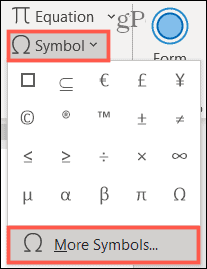
- Bekræft, at Symboler fanen er valgt øverst i pop op-vinduet.
- Vælg en stil i Skrifttype drop-down boks. Det er vigtigt at bemærke, at forskellige skrifttypestile tilbyder forskellige tegn. Almindelige stilarter som Arial og Verdana og mere usædvanlige stilarter som Segoe -skrifttypefamilien er gode steder at starte.
- Brug rullepanelet i højre side til at gennemse tegnene. Når du ser den, du ønsker, skal du enten dobbeltklikke på den eller vælge den og klikke Indsæt.
- Klik på Tæt i symbolvinduet.
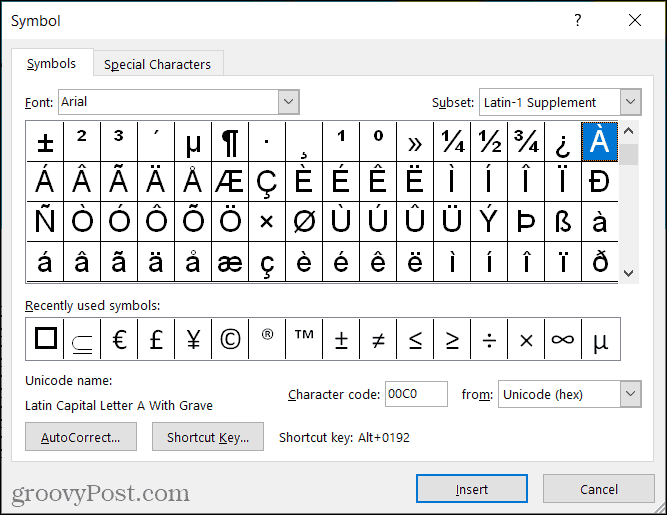
Bemærk: Mens vi nævner Word på nettet i trin 2 ovenfor, skal du være opmærksom på, at symbolmulighederne i øjeblikket er meget mere begrænsede end i Word -desktopversionen. Se dine muligheder på skærmbilledet herunder.
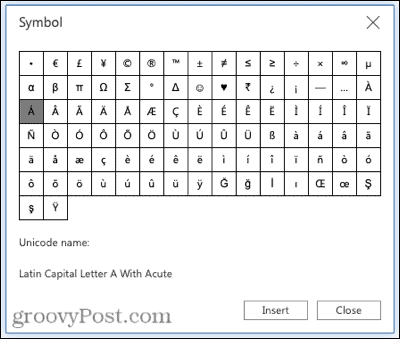
Brug af tastaturgenveje i Word Windows
Hvis du kan lide at lære og bruge tastaturgenveje, er der et sæt, du kan bruge i dette tilfælde i Windows. Nøglen til at huske disse genveje er, at det tegn, der skal bruges over bogstavet, er inkluderet i tastaturkombinationen. Og som du kan se, kan du anvende genvejen til både små og store bogstaver.
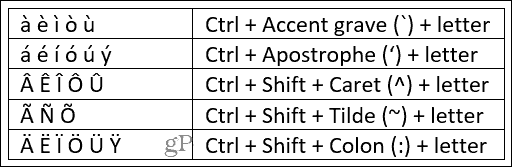
For yderligere tastaturgenveje til specialtegn i Word på Windows, besøg Microsoft Support -side.
Brug af tastaturgenveje i Word på Mac
Som Mac -bruger kan du bruge universelle tastaturgenveje til at oprette bogstaver med accentmærker på macOS. Det betyder, at genvejene ikke er begrænset til Microsoft Word; du kan også bruge dem i andre apps.
Bare tryk og hold på det bogstav, du vil anvende accenten på, og vælg det derefter i lokalmenuen. Du kan enten flytte markøren til det ønskede bogstav og klikke eller trykke på det tilsvarende nummer på tastaturet.
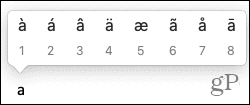
Hvis et bogstav ikke har nogen tilgængelige accentmærker, vises pop-up-menuen ikke.
Tilføjelse af accentmærker er let i Word
At skrive bogstaver med sproglige accentmærker kan være noget, du i øjeblikket kun gør lejlighedsvis. Eller måske er det noget, du regelmæssigt skal gøre fremadrettet. Uanset hvad, kan du bruge en knap eller en genvej til at skrive det bogstav, du har brug for.
For yderligere måder at arbejde med tekst i Word, se hvordan aktiver og juster kerning for skrifttyper. Og for at få hjælp til genveje, se på hvordan du kan tilpasse tastaturgenveje i Word.
Sådan ryddes Google Chrome -cache, cookies og browserhistorik
Chrome gør et fremragende stykke arbejde med at gemme din browserhistorik, cache og cookies for at optimere din browsers ydeevne online. Sådan gør hun ...
Prisoverensstemmelse i butikken: Sådan får du online-priser, når du handler i butikken
At købe i butikken betyder ikke, at du skal betale højere priser. Takket være prisgarantier kan du få online rabatter, mens du handler i ...
Sådan giver du et Disney Plus -abonnement med et digitalt gavekort
Hvis du har nydt Disney Plus og vil dele det med andre, kan du her købe et Disney+ Gift -abonnement til ...
Din guide til deling af dokumenter i Google Docs, Sheets og Slides
Du kan nemt samarbejde med Googles webbaserede apps. Her er din guide til deling i Google Docs, Sheets og Slides med tilladelserne ...



